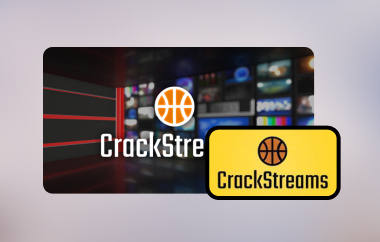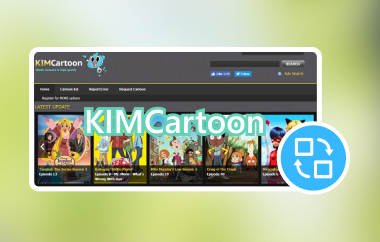Her Instagram Canlı yayını ardışık olarak canlı olarak yayınlanır ancak yayın penceresini tamamladıktan kısa bir süre sonra erişilemez hale gelir. Instagram Live'ı kaydet kullanıcıların değerli içeriklerin kaybolmasını engellemesine olanak tanıdığı için kolaylıktan öte bir şey olarak hizmet eder. Instagram'daki canlı oturumlar, sahne arkası görüntüleri içeren özel röportajlar sağladıkları için önemli içerik değeri içerir. Instagram Canlı oturumlarınızın kayıtları, yayın bittikten sonra içeriği saklamanızı sağlar.
Bölüm 1: En İyi Video Kalitesiyle Instagram Canlı Yayınını Kaydedin
AVAide Ekran Kaydedici Instagram Live'ı kusursuz video ve ses kalitesini korurken kaydetmek için en iyi çözüm olarak öne çıkıyor. Güçlü kayıt yetenekleriyle AVAide Ekran Kaydedici, aynı anda açık ses ve video içeriği yakalarken yüksek çözünürlüklü yetenekler sağlar. Bu programın sezgisel kurulumu, kullanıcıların kayıt alanları için sınırlar çizmelerini ve dosya türlerini ve otomatik zamanlama özelliklerini zorluk çekmeden seçmelerini sağlar.
İster kişisel bir canlı yayını kaydediyor olun, ister başkalarının değerli içeriklerini arşivliyor olun, AVAide her karenin keskin ve her kelimenin net olmasını sağlar; bu da Instagram Live'ın kaliteyi feda etmeden nasıl kaydedileceğini soran herkes için ideal bir çözümdür.
Aşama 1Bilgisayarınızda doğru sürümü almak için burada listelenen uygun düğmeye tıklayarak AVAide kaydediciyi edinin. Ardından uygulamayı yükleyin ve başlatıp kullanmadan önce kurulum sürecini takip edin.

ÜCRETSİZ İNDİR Windows 7 veya üzeri için
 Güvenli indirme
Güvenli indirme
ÜCRETSİZ İNDİR Mac OS X 10.13 veya üzeri için
 Güvenli indirme
Güvenli indirmeAdım 2Daha sonra Instagram Live'a gidin ve bunun için uygun kayıt alanını ayarlayın veya tüm ekranı kaydedebilirsiniz. Tıklamadan önce Instagram'da izlediğiniz canlı yayının sesini kaydetmek için Sistem Sesi'ni açın KAYIT Kaydı başlatmak için düğmeye basın.

Aşama 3Canlı yayın ve kayıt tamamlandığında, kırmızı kare Durdurmak için düğmeye basın. Burada, kayıtlı Instagram Live'ı ihtiyaçlarınıza göre kesebilir ve PC'nizde bulundurabilirsiniz.

Bölüm 2: Mac'te QuickTime Player ile Instagram Canlı Yayını Nasıl Kaydedilir
QuickTime Oynatıcı Mac'te ekranınızı kolayca kaydetmenize olanak tanıyan yerleşik bir medya oynatıcısıdır, bu da onu Instagram Live kaydetmek istiyorsanız harika bir araç haline getirir. Kullanıcılar, basit bir arayüze sahip olduğu için ek indirmeler olmadan QuickTime Player'ı kullanabilirler. Canlı yayınları veya unutulmaz anları saklamak için ideal olan bu uygulamayı kullanarak sesinizle birlikte videolar kaydedebilirsiniz. Uygulama, güvenilir temel kayıt yetenekleri ve basit bir QuickTime video kırpma, gelişmiş düzenleme özelliklerinden yoksun olmasına rağmen.
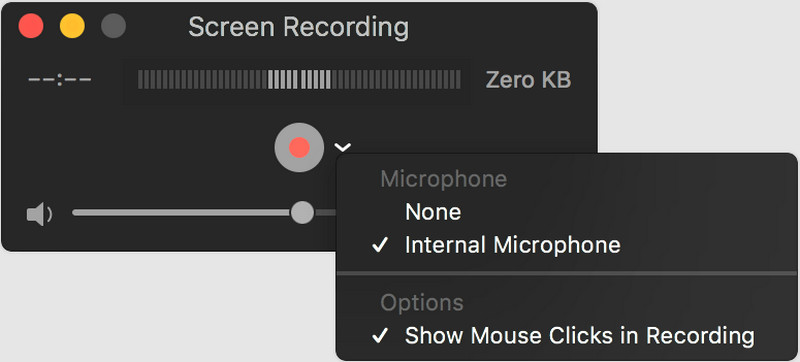
Aşama 1Mac'inizde QuickTime Player'ı açmak için Uygulamalar'a gidin veya Spotlight Arama'yı kullanın.
Adım 2işaretle Dosya menüsünü seçin ve Yeni Ekran Kaydı Tıklamadan önce kayıt alanını ayarlamanıza olanak tanır Kayıt buton.
Aşama 3Yakalamak istediğiniz Instagram Live'ı açın ve bittiğinde menü çubuğundaki Durdur butonuna tıklayın.
Bölüm 3: iPhone ve Android'de Instagram Canlı Yayını Nasıl Kaydedilir
Elbette, kendinize telefonunuzda Instagram Live'ı kaydetmeyi soracağınız bir zaman gelecek. Üçüncü taraf uygulamaları kullanmadan bile bunu yapabilirsiniz! İşte Android ve iOS'ta yerleşik kayıt özelliğini ücretsiz kullanma adımları.
Android'de:
Her Android cihazda yerleşik bir Android'de ekran kaydedici, kullanıcılara gerçek zamanlı olarak tüm ekran aktivitelerini yakalamak için kolay bir araç sağlar. Mevcut telefonlardaki Android makinelerinin varsayılan özelliği, kullanıcıların harici uygulamalara bağlı kalmak yerine sesli videolar kaydetmesine olanak tanır. İster oyun ve eğitimleri kaydediyor olun, ister bir Instagram Live'ı nasıl kaydedeceğinizi anlamaya çalışıyor olun, bu yerel özellik süreci hızlı ve erişilebilir hale getirir. Dahili ekran kaydedici, Hızlı Ayarlar menüsü aracılığıyla sorunsuz bir şekilde çalışır ve böylece kullanıcıların günlük amaçlar için kayıtlarını telefon galerilerinde saklamalarına olanak tanır.
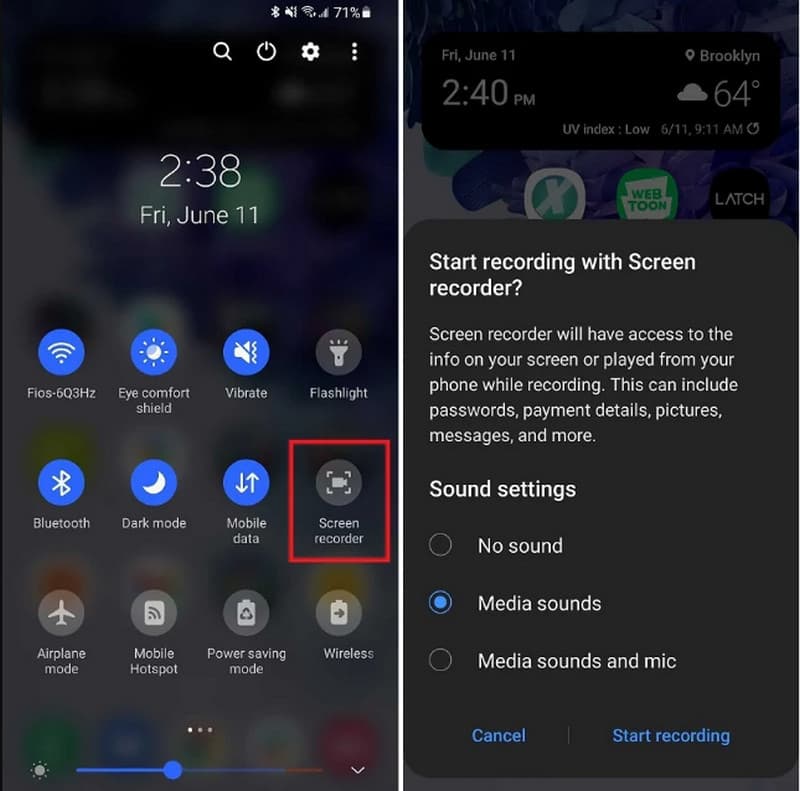
Aşama 1Yakalamak istediğiniz Android'deki Canlı Instagram'ı açın ve ekranınızın üst kısmından aşağı doğru kaydırın.
Adım 2öğesine dokunun. Ekran Kaydı görünen düğme. Görünmezse, sola kaydırmayı veya buraya eklemek için kalem benzeri düğmeye tıklamayı deneyebilirsiniz. Kullanmak istediğiniz kayıt kurulumunu seçin ve Kayda başla Kaydı başlatmak için düğmeye basın.
Aşama 3İşiniz bittiğinde, ekranınızın üst kısmından tekrar aşağı kaydırın ve Durmak düğme veya Kaydetmeyi bırak buton.
iOS'ta:
iPhone'lar, Instagram Live'ı nasıl kaydedeceğinizi anlamaya çalışırken olduğu gibi canlı içerikleri yakalamak için mükemmel olan yerleşik bir kayıt özelliğiyle birlikte gelir. Yerleşik işlevselliğe tek bir dokunuş, sesi etkin tutarken bir ekran kaydı başlatmanızı sağlar. Araç, gereksiz uygulamalar eklemeden hemen erişebileceğiniz iOS cihazlarının Kontrol Merkezi'nde bulunabilir. Önemli ekran içeriğini koruması gereken her kullanıcı, ideal işlevselliği nedeniyle bu aracı güvenilir ve verimli bulacaktır.
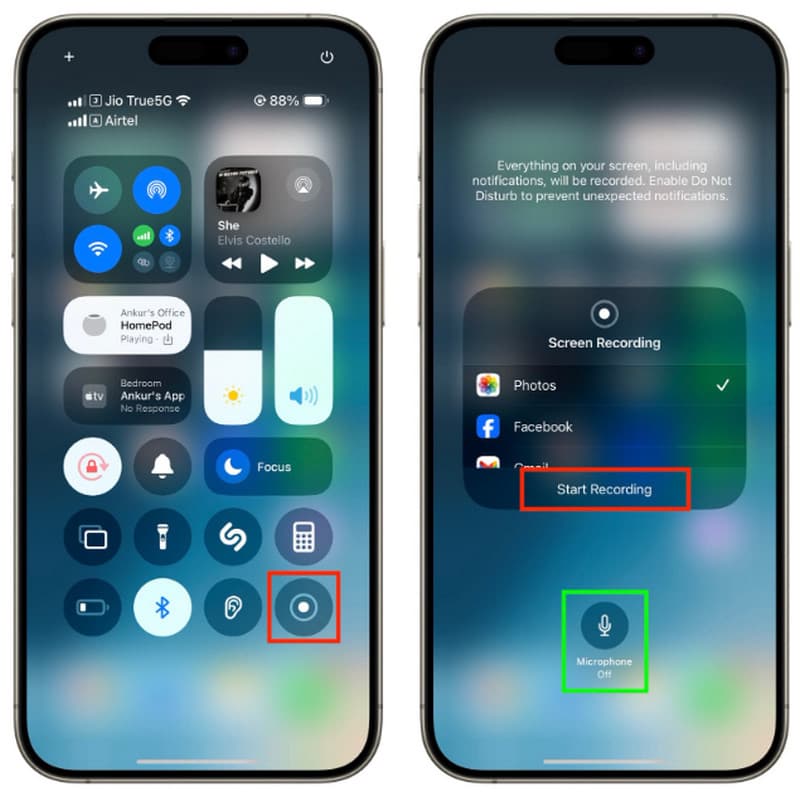
Aşama 1Aç Kontrol Paneli yukarıdan aşağı doğru kaydırarak bulun kayıt Buradaki düğmeye tıklayın. Eğer bulamazsanız, önce Ayarlar'da ayarlamanız gerekecektir.
Adım 2Dokunduğunuzda kayıt başlamadan önce 3 saniyelik bir geri sayım göreceksiniz, ardından Instagram'ı açıp istediğiniz canlı kaydı bulabilirsiniz.
Aşama 3Sonlandırmak için Denetim Masası'na yeniden erişin ve kırmızı buton.
Bir Instagram Live'ı kaydetmek zor olmak zorunda değil. Doğru araçlarla, Instagram Live'ı otomatik olarak kaydedecek şekilde bile ayarlayabilirsiniz, böylece hiçbir şeyi kaçırma konusunda endişelenmenize gerek kalmaz. Bu, röportajlar, öğreticiler veya en sevdiğiniz içerik oluşturucuların eğlenceli anları gibi önemli içerikleri kaydetmek istiyorsanız faydalıdır. Şu araçlar gibi AVAide Ekran Kaydedici harika video ve ses kalitesi kaydetmenizi sağlar. Mac kullanıyorsanız, QuickTime Player iyi çalışan basit bir seçimdir.
Ve eğer telefondaysanız, hem Android hem de iPhone'da kullanımı kolay dahili ekran kaydediciler bulunur. Bu araçları nasıl kullanacağınızı öğrendikten sonra, daha sonra tekrar izlemek üzere herhangi bir canlı videonun bir kopyasını kolayca saklayabilirsiniz. İster iş, ister okul, ister eğlence için olsun, otomatik kayıt Instagram Canlı önemli bir şeyi asla kaçırmamanızı sağlar.
Bilgisayarınızda ekran, ses, web kamerası, oyun, çevrimiçi toplantılar ve iPhone/Android ekranı kaydedin.
Ekran Kaydı
- Windows'ta Ekran Kaydı
- Instagram Canlı Yayınını Kaydedin
- Tubi'den Videoları Kopyala
- YouTube Videolarını MP3'e Dönüştürün
- Fansly'den Video İndir
- JW Player Videolarını İndirme
- Bilibili Videolarını İndirin
- Patreon Videolarını İndirin
- SpankBang Videolarını İndirin
- Discord Videolarını İndirin
- DoodSream Videosunu İndirin